如何在eclipse中写html
365bet亚洲备用
⌛ 2025-07-06 23:52:19
👤 admin
👁️ 6909
💾 314
如何在Eclipse中写HTML
在Eclipse中写HTML的关键步骤包括:安装必要的插件、创建HTML文件、使用代码提示和自动完成功能、实时预览。 安装合适的插件如Eclipse Web Developer Tools,可以极大地提升编码效率。以下将详细介绍这些步骤以及其他相关的重要技巧。
一、安装必要的插件
Eclipse默认并不支持HTML开发,因此需要安装Eclipse Web Developer Tools插件。
1.1、Eclipse Web Developer Tools
打开Eclipse IDE,点击“Help”菜单,然后选择“Eclipse Marketplace”。
在搜索框中输入“Eclipse Web Developer Tools”,找到相应的插件并点击“安装”。
按照提示完成安装并重启Eclipse。
1.2、其他实用插件
除了Eclipse Web Developer Tools之外,还可以安装一些额外的插件来提高开发效率,如HTML Editor、CSS Editor和JavaScript Development Tools等。这些插件可以提供更强大的代码编辑和调试功能。
二、创建HTML文件
创建HTML文件是第一步,之后需要设置项目结构以便更好地管理文件。
2.1、创建新项目
打开Eclipse,点击“File”菜单,选择“New”然后选择“Project”。
在弹出的对话框中,选择“Web”类别下的“Dynamic Web Project”,点击“Next”。
输入项目名称,然后点击“Finish”。
2.2、创建HTML文件
在项目资源管理器中,右键点击“WebContent”文件夹,选择“New”然后选择“HTML File”。
输入文件名(例如“index.html”),点击“Finish”。
Eclipse会自动生成一个基本的HTML模板,可以在此基础上进行编辑。
三、使用代码提示和自动完成功能
Eclipse提供了强大的代码提示和自动完成功能,能够显著提高开发效率。
3.1、代码提示
当你在HTML文件中输入代码时,Eclipse会自动提供代码提示。例如,当你输入
3.2、自动完成
Eclipse的自动完成功能可以帮助你快速完成代码。例如,当你输入
标签。这可以减少输入错误,提高编码速度。
四、实时预览
实时预览功能可以帮助你在编写HTML代码时立即看到效果。
4.1、内置浏览器预览
Eclipse自带一个内置的浏览器,你可以在编写HTML代码时实时预览效果。右键点击HTML文件,选择“Open With”然后选择“Web Browser”。Eclipse会在内置浏览器中打开该文件,任何修改都会实时反映在浏览器中。
4.2、外部浏览器预览
你也可以选择在外部浏览器中预览HTML文件。右键点击HTML文件,选择“Open With”然后选择“System Editor”。Eclipse会在默认的外部浏览器中打开该文件。
五、调试和错误检查
调试和错误检查是确保代码质量的重要环节。
5.1、HTML验证
Eclipse提供了HTML验证功能,可以帮助你检查代码中的错误。右键点击HTML文件,选择“Validate”。Eclipse会自动检查代码中的错误并显示在“Problems”视图中。
5.2、浏览器开发者工具
在外部浏览器中预览HTML文件时,可以使用浏览器自带的开发者工具进行调试。例如,在Chrome浏览器中,按下“F12”可以打开开发者工具,你可以在其中查看HTML结构、调试JavaScript代码、检查网络请求等。
六、项目管理和协作
使用项目管理工具可以帮助你更好地管理和协作项目。推荐使用研发项目管理系统PingCode,和 通用项目协作软件Worktile。
6.1、研发项目管理系统PingCode
PingCode提供了强大的研发项目管理功能,包括任务管理、版本控制、代码审查等。你可以在PingCode中创建任务,分配给团队成员,跟踪任务进度,确保项目按时完成。
6.2、通用项目协作软件Worktile
Worktile是一款通用的项目协作软件,适用于各种类型的项目。你可以在Worktile中创建项目,添加任务,分配给团队成员,跟踪任务进度,进行文件共享等。Worktile的界面简洁易用,非常适合团队协作。
七、代码优化和性能提升
优化代码和提升性能是提高用户体验的关键。
7.1、代码优化
在编写HTML代码时,需要注意代码的简洁性和可读性。使用合适的标签和属性,避免冗余代码。使用CSS和JavaScript文件进行样式和脚本的分离,避免在HTML文件中嵌入过多的样式和脚本。
7.2、性能提升
提升性能的方法包括:使用压缩的CSS和JavaScript文件、优化图片大小、使用CDN加速资源加载、减少HTTP请求等。这些方法可以显著提升页面加载速度,提高用户体验。
八、版本控制
使用版本控制工具可以帮助你管理代码的不同版本,确保代码的安全和可追溯性。
8.1、Git
Git是最常用的版本控制工具,Eclipse提供了对Git的集成支持。你可以在Eclipse中使用Git进行代码的提交、拉取、合并等操作。
在Eclipse中,点击“Window”菜单,选择“Perspective”然后选择“Git”。
在Git视图中,你可以看到所有的Git操作选项,包括克隆仓库、创建分支、提交代码等。
8.2、SVN
除了Git之外,SVN也是常用的版本控制工具。Eclipse同样提供了对SVN的集成支持,你可以在Eclipse中使用SVN进行代码管理。
在Eclipse中,点击“Help”菜单,选择“Eclipse Marketplace”。
在搜索框中输入“Subclipse”,找到相应的插件并安装。
安装完成后,在“SVN”视图中,你可以看到所有的SVN操作选项,包括检出项目、提交代码、更新代码等。
九、学习资源和社区支持
学习资源和社区支持可以帮助你快速提升技能,解决开发中的问题。
9.1、在线教程
有很多在线教程可以帮助你学习HTML开发。例如,W3Schools、MDN Web Docs等网站提供了详细的HTML教程和参考文档。
9.2、开发者社区
参与开发者社区可以帮助你解决开发中的问题,获取最新的技术动态。例如,Stack Overflow、GitHub、Reddit等网站都是活跃的开发者社区,你可以在这些社区中提问、回答问题、分享经验。
十、总结
在Eclipse中写HTML虽然需要一些准备工作,但通过安装合适的插件、使用代码提示和自动完成功能、实时预览、调试和错误检查、项目管理和协作、代码优化和性能提升、版本控制、学习资源和社区支持等步骤,可以极大地提高开发效率和代码质量。希望本文能够帮助你在Eclipse中顺利开展HTML开发工作。
相关问答FAQs:
1. 在eclipse中写HTML需要安装什么插件?
Eclipse本身并不支持HTML编辑,因此需要安装适当的插件来实现HTML编辑功能。一种常用的插件是Eclipse Web Tools Platform (WTP)插件,它提供了一套完整的Web开发工具,包括HTML编辑器。
2. 如何在eclipse中创建一个新的HTML文件?
在Eclipse的导航栏中选择File -> New -> Other,然后在弹出的对话框中选择Web -> HTML File。在接下来的对话框中输入文件名和保存的位置,然后点击"Finish"按钮即可创建一个新的HTML文件。
3. 如何在eclipse中调试HTML代码?
在Eclipse中调试HTML代码需要使用适当的浏览器插件,例如Eclipse Chrome插件或Eclipse WTP插件。首先,确保已经安装了适当的插件。然后,打开HTML文件,右键点击文件并选择"Debug As" -> "JavaScript Web Application"。接下来,选择所需的浏览器,并点击"OK"开始调试。您可以在Eclipse的调试视图中查看变量的值和执行代码的路径。
4. 如何在eclipse中预览HTML页面?
在Eclipse中预览HTML页面可以使用内置的浏览器,或者通过安装适当的插件来实现。如果您想使用内置的浏览器,可以在Eclipse的导航栏中选择Window -> Show View -> Other,然后在弹出的对话框中选择Web -> Internal Web Browser。然后,打开HTML文件,右键点击文件并选择"Open With" -> "Internal Web Browser"来预览HTML页面。如果您想使用其他浏览器进行预览,可以安装适当的插件,并按照插件的说明进行操作。
原创文章,作者:Edit2,如若转载,请注明出处:https://docs.pingcode.com/baike/3120198